win10文件粉碎功能的设置方法 如何使用win10文件粉碎功能永久删除文件
更新时间:2023-08-09 16:54:01作者:yang
win10文件粉碎功能的设置方法,Win10文件粉碎功能是一项非常实用的工具,它可以帮助我们永久删除文件,确保文件中的敏感信息不会被他人恢复和查看,对于那些拥有个人隐私或商业机密的用户来说,了解和使用这一功能是至关重要的。在本文中我们将介绍如何设置和使用Win10文件粉碎功能,以确保我们的文件安全无虞。无论是删除个人照片、银行账单还是商业合同,这一功能都能帮助我们彻底摆脱文件的存在,保护我们的隐私和信息安全。
具体方法如下:
1、首先在桌面的搜索框中输入cmd,进入到命令提示符。右击选择以管理员的身份运行,
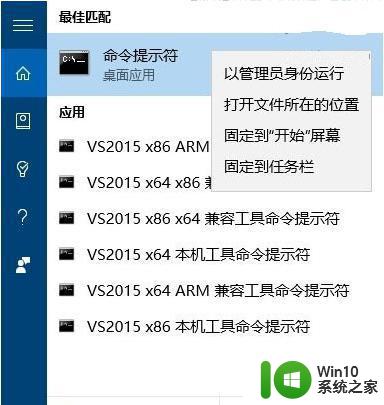
2、在打开的管理员命令提示符中输入cipher /w:C命令进行回车,
3、在最后的字符C盘下进行修改,进行耐心等待如下图:

说明:为擦除数据,该工具会依次执行三个任务:首先,用000覆盖剩余空间,然后用数据0FF覆盖剩余空间,最后再使用随机数据进行擦写。完成整个过程需要一些时间,取决于硬盘剩余空间大小。
以上是关于如何设置Win10文件粉碎功能的全部内容,如果您也遇到了相同的情况,请参考本文方法进行处理,希望对您有所帮助。
win10文件粉碎功能的设置方法 如何使用win10文件粉碎功能永久删除文件相关教程
- 教你使用win10文件粉碎功能 win10文件粉碎功能怎么用
- win10文件粉碎功能的操作指南 如何充分利用win10文件粉碎功能清理电脑垃圾文件
- 如何在Win10电脑上彻底删除文件 Win10上的文件粉碎工具有哪些
- win10电脑文件无法粉碎如何解决 win10文件粉碎失败怎么处理
- Win10加快删除文件速度的三种方法 Win10如何永久删除文件
- 电脑怎么永久删除文件 Win10如何永久清除文件
- win10快捷删除文件的方法 win10怎么永久删除文件
- 轻松给win10文件夹加密的小技巧 Win10如何使用文件加密功能
- 教你删除win10系统Hosts文件的方法 win10系统Hosts文件能不能删除
- win10整理磁盘碎片的方法 win10怎么整理碎片文件
- 删除win10开始菜单文件夹的方法 如何永久删除win10开始菜单的文件夹
- win10 直接删除 Win10如何永久删除文件
- 蜘蛛侠:暗影之网win10无法运行解决方法 蜘蛛侠暗影之网win10闪退解决方法
- win10玩只狼:影逝二度游戏卡顿什么原因 win10玩只狼:影逝二度游戏卡顿的处理方法 win10只狼影逝二度游戏卡顿解决方法
- 《极品飞车13:变速》win10无法启动解决方法 极品飞车13变速win10闪退解决方法
- win10桌面图标设置没有权限访问如何处理 Win10桌面图标权限访问被拒绝怎么办
win10系统教程推荐
- 1 蜘蛛侠:暗影之网win10无法运行解决方法 蜘蛛侠暗影之网win10闪退解决方法
- 2 win10桌面图标设置没有权限访问如何处理 Win10桌面图标权限访问被拒绝怎么办
- 3 win10关闭个人信息收集的最佳方法 如何在win10中关闭个人信息收集
- 4 英雄联盟win10无法初始化图像设备怎么办 英雄联盟win10启动黑屏怎么解决
- 5 win10需要来自system权限才能删除解决方法 Win10删除文件需要管理员权限解决方法
- 6 win10电脑查看激活密码的快捷方法 win10电脑激活密码查看方法
- 7 win10平板模式怎么切换电脑模式快捷键 win10平板模式如何切换至电脑模式
- 8 win10 usb无法识别鼠标无法操作如何修复 Win10 USB接口无法识别鼠标怎么办
- 9 笔记本电脑win10更新后开机黑屏很久才有画面如何修复 win10更新后笔记本电脑开机黑屏怎么办
- 10 电脑w10设备管理器里没有蓝牙怎么办 电脑w10蓝牙设备管理器找不到
win10系统推荐
- 1 萝卜家园ghost win10 32位安装稳定版下载v2023.12
- 2 电脑公司ghost win10 64位专业免激活版v2023.12
- 3 番茄家园ghost win10 32位旗舰破解版v2023.12
- 4 索尼笔记本ghost win10 64位原版正式版v2023.12
- 5 系统之家ghost win10 64位u盘家庭版v2023.12
- 6 电脑公司ghost win10 64位官方破解版v2023.12
- 7 系统之家windows10 64位原版安装版v2023.12
- 8 深度技术ghost win10 64位极速稳定版v2023.12
- 9 雨林木风ghost win10 64位专业旗舰版v2023.12
- 10 电脑公司ghost win10 32位正式装机版v2023.12